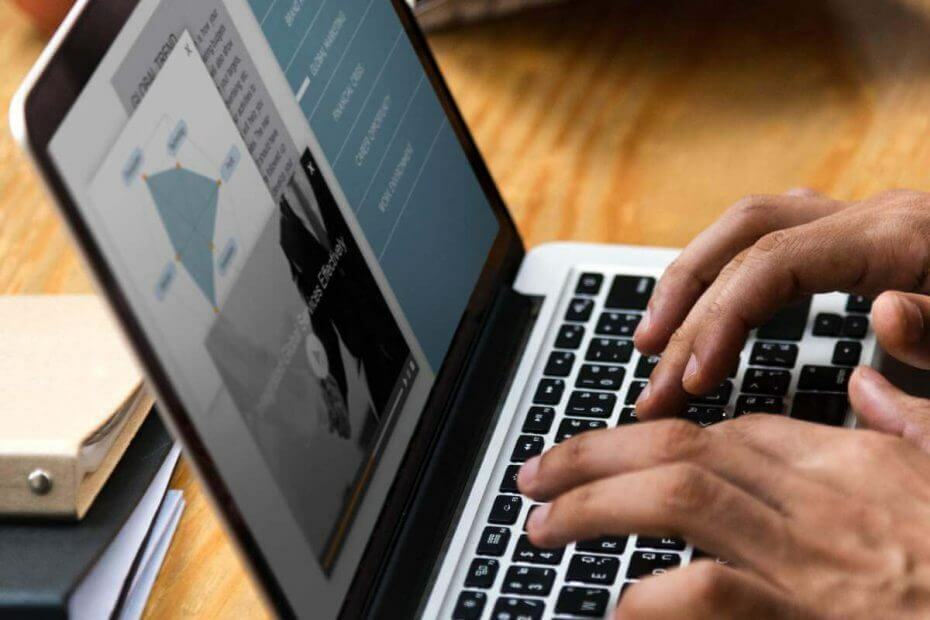
Bu yazılım, sürücülerinizi çalışır durumda tutar, böylece sizi yaygın bilgisayar hatalarından ve donanım arızalarından korur. Tüm sürücülerinizi şimdi 3 kolay adımda kontrol edin:
- DriverFix'i indirin (doğrulanmış indirme dosyası).
- Tıklayın Taramayı Başlat tüm sorunlu sürücüleri bulmak için.
- Tıklayın Sürücüleri güncelle yeni sürümleri almak ve sistem arızalarını önlemek için.
- DriverFix tarafından indirildi 0 okuyucular bu ay
Kuşkusuz, Microsoft güncellemeleri, bilgisayarınızı sayısız güvenlik tehdidine karşı korumada çok önemlidir. Ayrıca, Office paketleri de dahil olmak üzere çeşitli Microsoft yazılımlarını kullanırken en iyi deneyimi yaşamanızı sağlarlar. Ancak bazen güncellemeler can sıkıcı olabilir çünkü teknoloji devi güncelleme işlevini Windows'un her zaman, bazen bir günde birkaç kez güncellemesi gerekecek şekilde tasarlamıştır.
Peki, bu davranışı nasıl durdurabilir ve Windows 10 PC'nizi huzur içinde kullanabilirsiniz? Peki, nasıl durdurulacağını tartışmadan önce bu müdahaleci davranışın nedenine bakalım.
Bahsettiğim gibi, güncellenmiş bir işletim sistemi, kullanıcılar için maksimum güvenliği garanti eder. Ancak görünüşe göre tüm kullanıcılar Windows 10'larını güncellemeye kararlı değil, Microsoft, Windows 10'un kendisini otomatik olarak güncellemesini sağlamanın akıllıca olduğunu düşündü.
Şirket, oldukça sık yeni güncellemeler yayınlayarak her zaman kötü amaçlı yazılım üreticilerini yakalamaya çalışıyor. Sonuç olarak, belirli güvenlik açıklarını ele almak isteyen çok sayıda güncelleme var. Bazıları için otomatik güncelleme özelliği zaman kazandırıyor. Ancak, diğer kullanıcılar bunu oldukça müdahaleci buluyor ve uygulamayı sonlandırmak için her şeyi yapacaklar..
- AYRICA OKUYUN: Windows güncelleme hatası 0x80070424'ü nasıl düzelteceğiniz aşağıda açıklanmıştır
Windows 10 neden sürekli güncelleniyor?
- Otomatik güncellemeleri devre dışı bırakmak için Grup İlkesi'ni kullanın
- Windows kayıt defterini kullanarak otomatik güncellemeyi devre dışı bırakın
- İnternet bağlantınızı ölçülecek şekilde ayarlayın
- Windows Update Hizmetini Engelleyin
- Güncellemeler manuel olarak nasıl yüklenir
1. Otomatik güncellemeleri devre dışı bırakmak için Grup İlkesi'ni kullanın
kullanıcıları Windows 10 Profesyonel, Enterprise ve Education sürümleri, otomatik güncellemeleri kendi Grup İlkesi Düzenleyicisi. Tamamlandığında, Grup İlkesi otomatik olarak yüklemek yerine yeni güncellemeleri size bildirecektir.
- Basın Windows tuşu + R Çalıştır yardımcı programını başlatmak için.
- Tür gpedit.msc ardından Tamam'ı tıklayın.
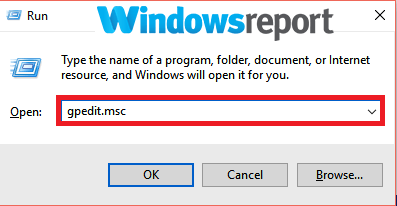
- Tıklamak Bilgisayar Yapılandırması, sonra seç Yönetim Şablonları ve son olarak seç Windows Bileşenleri.
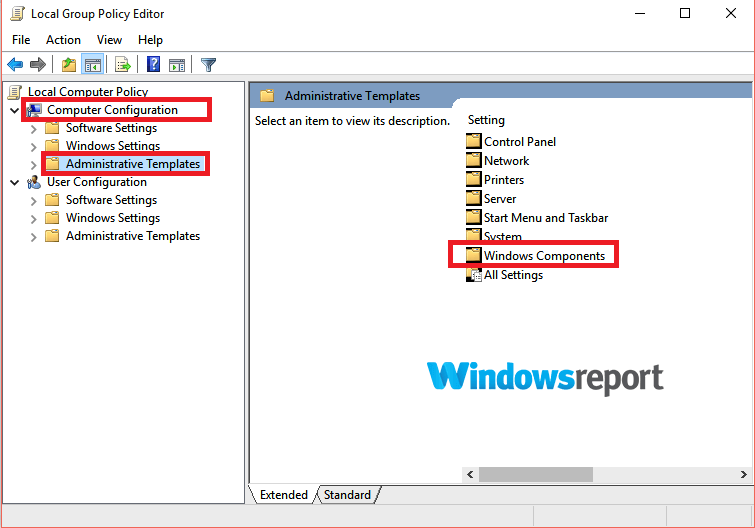
- Şimdi tıklayın Windows güncelleme.
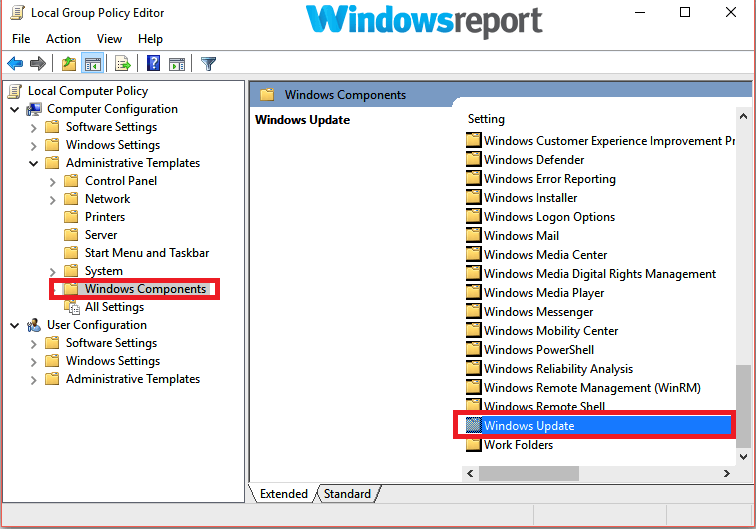
- çift tıklayın Otomatik Güncellemeleri Yapılandır.
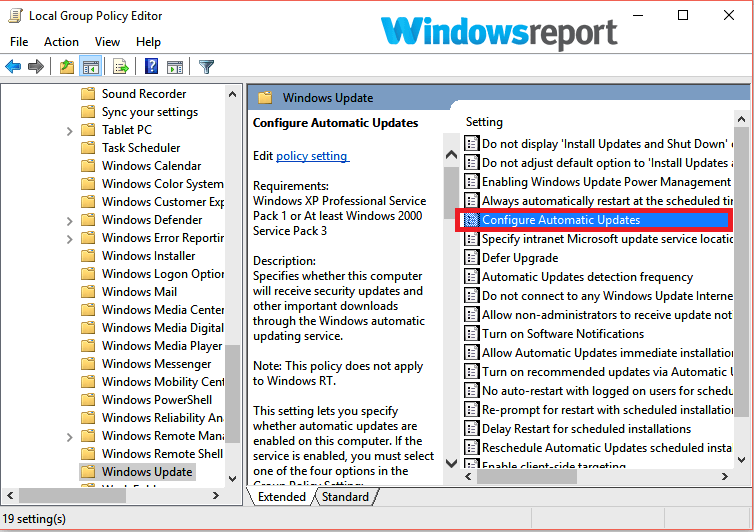
- Seç devre dışı (gösterildiği gibi) ve tıklayın Uygulamak sonra TAMAM MI.

Bu, otomatik Windows Update özelliğini devre dışı bırakır.
2. Kayıt Defterini kullanarak otomatik güncellemeyi devre dışı bırakın
Windows'unuzun her zaman güncellenmesi gerekiyorsa, bunu kullanarak düzeltebilirsiniz. Kayıt düzenleyici. Kayıt defteri, en güçlü bilgisayar yönetim araçlarından biridir ve bu sorunu çözmenize yardımcı olabilir. Bu değişiklikleri yapmak için aşağıdakileri yapın:
- düğmesine basarak Çalıştır aracını başlatın. Windows tuşu + R.
- Tür regedit ve bas Giriş. Seç Evet UAC (Kullanıcı hesabı kontrolü) tarafından istenirse.
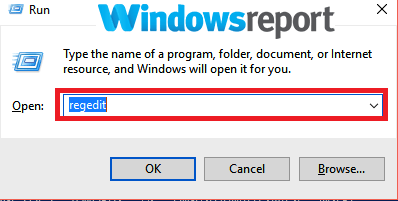
- Bu yola gidin:
- HKEY_LOCAL_MACHINE\YAZILIM\İlkeler\Microsoft\Windows
-
Sağ tık üzerinde pencereler klasör/anahtar ardından seçin Yeni ve üzerine tıklayın Anahtar.
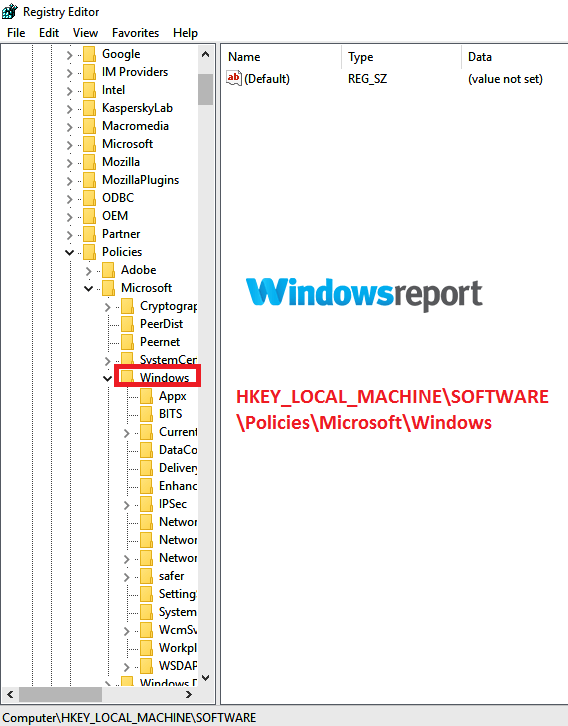
- Bu anahtarı adlandırın (yeni) Windows güncelleme sonra basın Giriş.
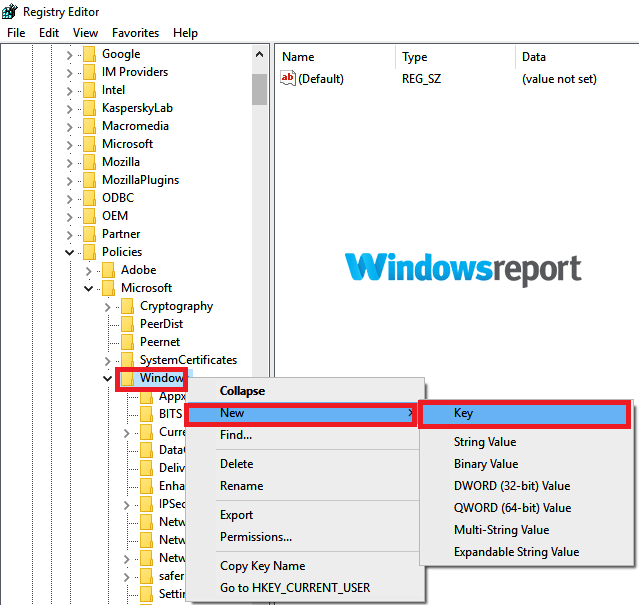
- şimdi sağ tık yeni oluşturulan anahtarda (Windows güncellemesi) ve Yeni tekrar ve ardından üzerine tıklayın Anahtar. Bu en yeni anahtarı adlandıracaksınız Avustralya sonra basın Giriş.
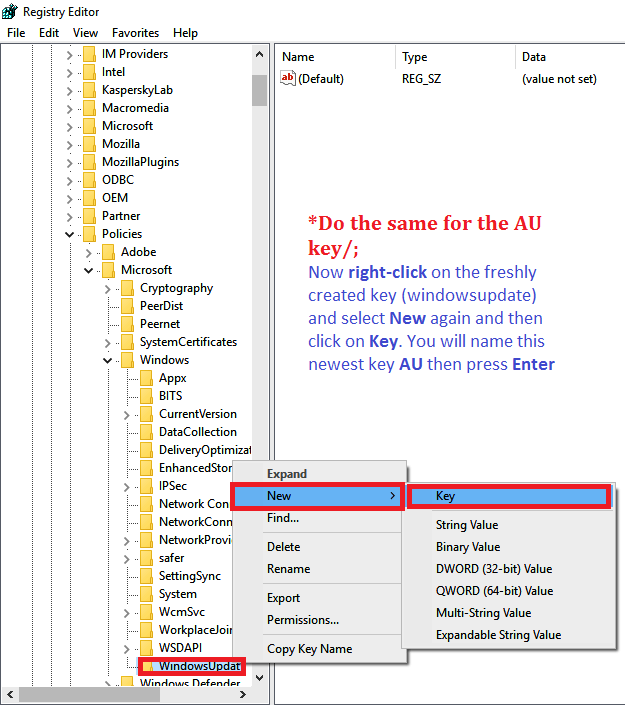
- şimdi Sağ tık (AU'nun) sağ tarafında, ardından Yeni sonra tıklayın DWORD(32-bit) Değeri.
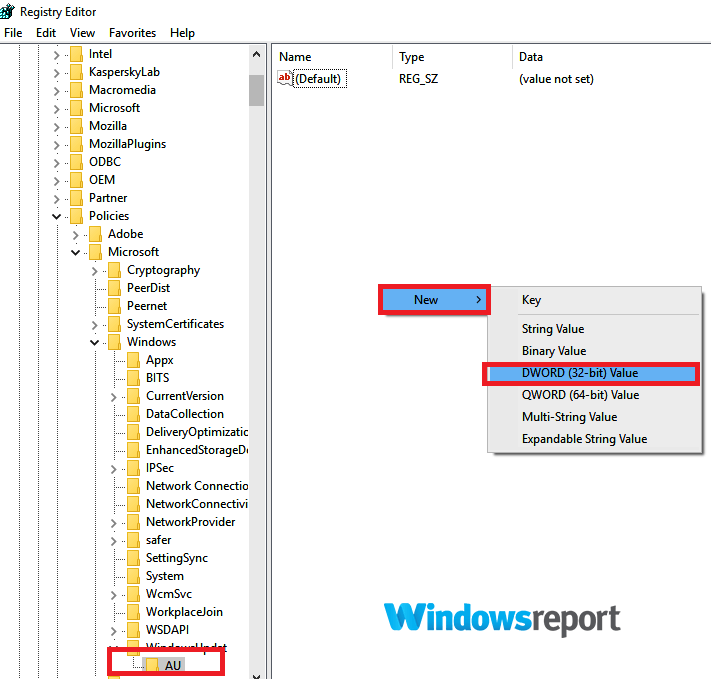
- Bu yeni DWORD anahtarını adlandırın Otomatik Güncelleme Yok sonra basın Giriş.

- Tekrar Çift tıklama bu yeni oluşturulan DWORD anahtarında ve değer tarihini şu şekilde değiştirin: 1 (0'dan).
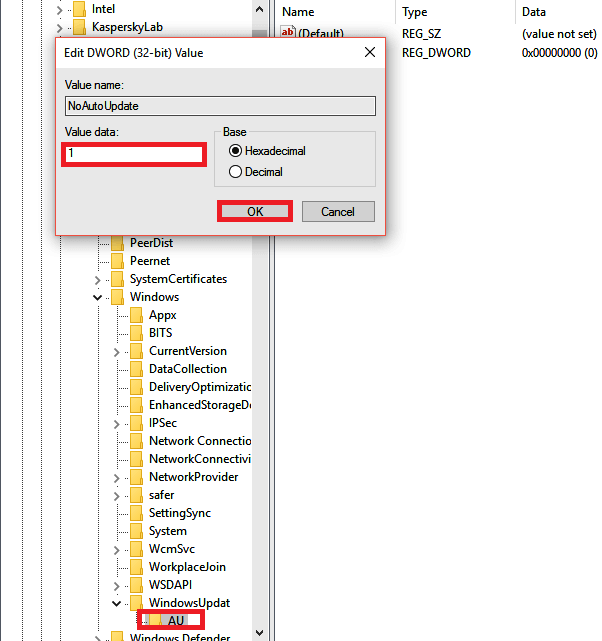
- Tıklayın TAMAM MI ve PC'nizi yeniden başlatın.
Alternatif olarak, bu sorunu gidermek için Windows 10 Home Edition kullanıyorsanız bu geçici çözümleri kullanın.
3. İnternet bağlantınızı ölçülecek şekilde ayarlayın
WiFi'nizi sınırlama internet bağlantısı Windows'un her zaman güncellenmesi gereken korkunç davranışı engellemeye de yardımcı olabilir.
- Tıkla Başlama butonu.
- Tıkla Ayarlar.

- Seç Ağ ve İnternet.
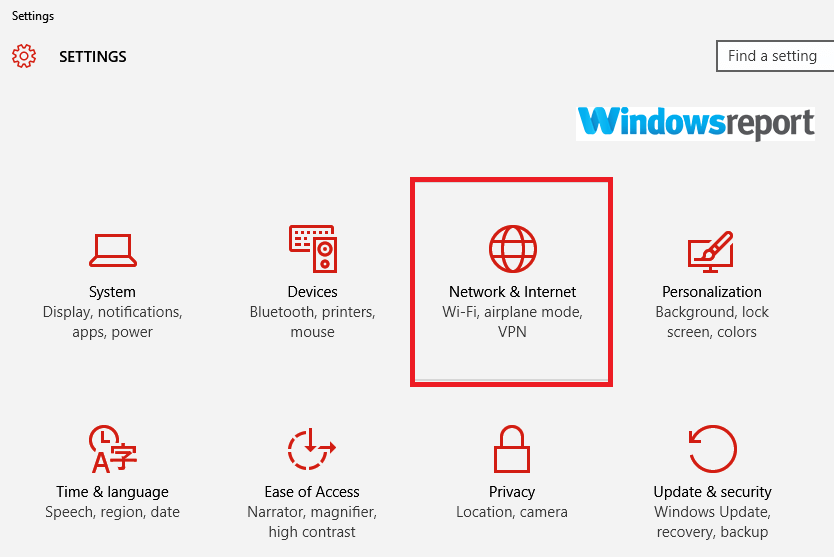
- Tıklayın Wifi (sol bölmede).
- seçin Wi-Fi bağlantısının adı kullanıyorsun.
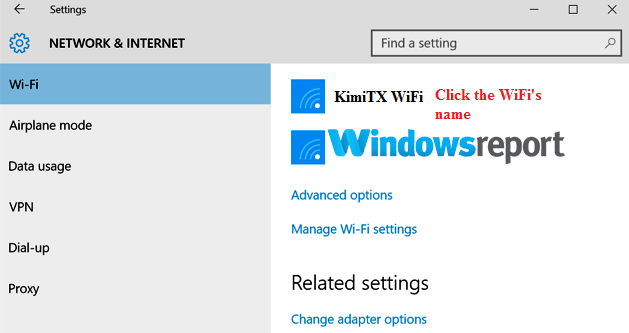
- Tıklayın ve etkinleştirin Ölçülü bağlantı olarak ayarla seçenek.

4. Güncelleme Hizmetlerini Engelleyin
Sorumlu hizmetin devre dışı bırakılması otomatik güncellemeler Windows'un her zaman güncellenmesi gerekiyorsa bazen yardımcı olabilir.
- Basın Windows tuşu + R Çalıştır kutusunu başlatmak için
- Tür services.msc sonra basın Giriş.
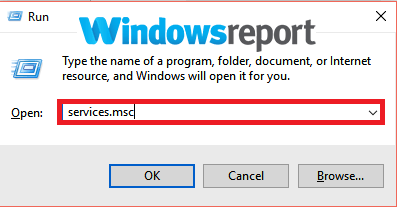
- bulana kadar aşağı kaydırın Windows güncelleme sonra çift tıklama o.
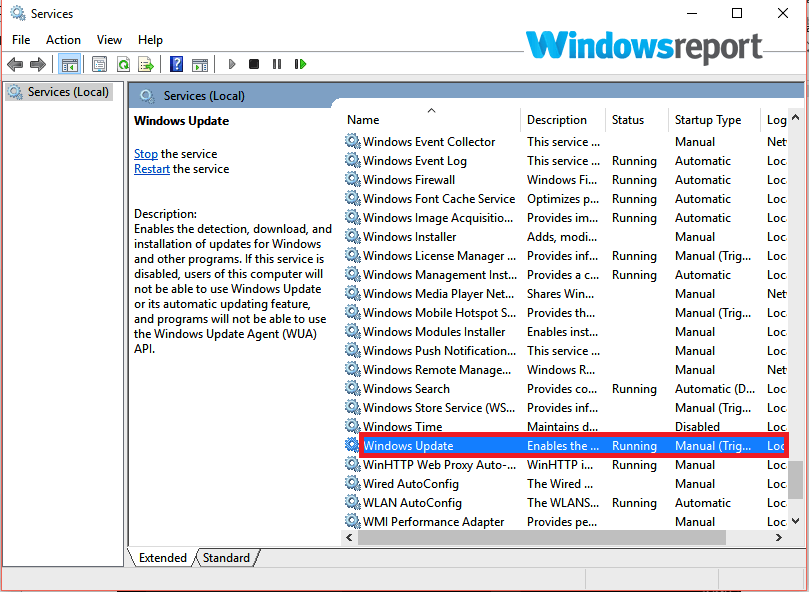
- Seç devre dışı içinde başlangıç türü sonra seç Uygulamak ve TAMAM MI.
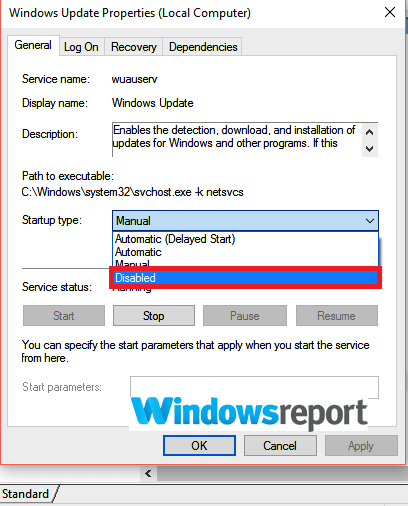
5. Güncellemeler manuel olarak nasıl yüklenir
Yukarıdaki düzeltmelerden herhangi birini uyguladıktan sonra, yine de gerekli güncellemeleri kendi rahatınız için indirmeniz ve yüklemeniz gerekir. Güncellemeleri manuel olarak nasıl kontrol edeceğiniz aşağıda açıklanmıştır.
- Aç Ayarlar uygulaması.
- Tıklayın Güncelleme ve Güvenlik ve sonra Windows güncelleme.
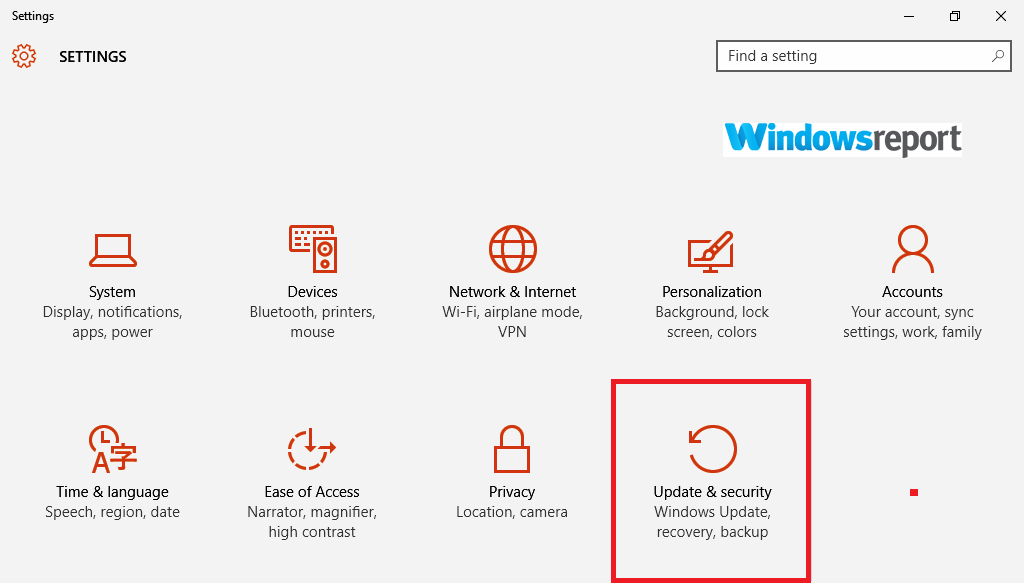
- Şimdi tıklayın Güncellemeleri kontrol et.

- Bekleyen güncellemeler varsa, bunları yükleyin.
İşte, Windows'un her zaman güncellenmesi gerekiyorsa kullanabileceğiniz bazı çözümler bunlar, bu yüzden hepsini denediğinizden emin olun ve aşağıdaki yorum bölümünde işe yarayıp yaramadıklarını bize bildirin.
SİZİN İÇİN SEÇİLMİŞ DİĞER REHBERLER:
- Windows 10 güncellemeleri yüklenmiyor [sorunu düzeltmek için 6 kolay adım]
- Windows 10'da Windows Gölgeleri Nasıl Devre Dışı Bırakılır
- DÜZELTME: Windows Update güncellemeleri denetleyemiyor, hizmet çalışmıyor


